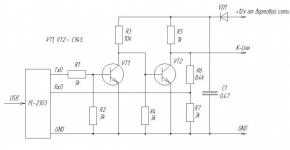MacBook vairs neieslēdzas. To var salabot
Nerunāsim par Apple uzticamību 100. reizi. Viss salūzt.
Bet šis gadījums ir dīvains, gandrīz paranormāls – vismaz tā šķiet, kad tas notiek ar tevi.
Dots: jauns MacBook lieliskā stāvoklī un bez remonta. Sēdi un strādā pie tā. Pēkšņi tas izslēdzās. Bez brīdinājuma ekrāns kļuva tumšs un pazuda strāva.
Jūs mēģināt to ieslēgt, bet tas vispār nereaģē. Nekādā gadījumā. Turiet nospiestu barošanas pogu, pievienojiet uzlādes kabeli, nomainiet lādētāju. Tikai nulle reakcija.
Vēl nesteidzies doties uz servisu. Un nemaz nesteidzies. Varbūt šo problēmu var atrisināt tieši tagad.
Es pieredzēju, ka mans Mac dators pēkšņi izslēdzas 2 reizes vienas nedēļas laikā

Es ticu sakritībām, tāpēc domāju, ka man vienkārši "paveicās". Bet ikviens no jums varētu būt šajā vietā.
Pirms nedēļas kāds mans kolēģis piedzīvoja iepriekš minēto problēmu savā MacBook Pro. Dators vienkārši no zila gaisa izslēdzās un vairs neizrādīja nekādas dzīvības pazīmes. Izmēģināju dažādus lādētājus, kabeļus, atverot un aizverot vāku. Nav lietojuma.
Dažas dienas vēlāk situācija atkārtojās ar mani un 12 collu MacBook. Tikai apstākļi ir atšķirīgi.
Man nebija pēkšņas aptumšošanas. Kad tas izgāja, MacBook bija atlikuši 2% uzlādes. Es neko sliktu nedomāju, ieliku somā un aizmirsu. Vakarā noliku uz lādiņu.
Atveru no rīta, mēģinu ieslēgt - nulle reakcija.
Klēpjdators vienkārši šķita pilnīgi miris. Tā ir dīvaina sajūta – tikko bija dators, bet tagad ir metāla gabals ar pogām. Un šķiet, ka tā nav jūsu vaina.
Ja ar jums notiek kaut kas līdzīgs, nevajag izmisumā: visticamāk, problēma ir SMC kontrollera kļūme.
Kas ir SMC kontrolieris, kāpēc tas ir vajadzīgs?

Burtiski SMC apzīmē sistēmas pārvaldības kontrolieri, tas ir, sistēmas pārvaldības kontrolieri.
Šī ir mātesplates mikroshēma, kas atrisina vairākas īpašas problēmas. Citējot oficiālo Apple vietni, SMC ir atbildīgs par:
- reakcija uz barošanas pogas nospiešanu
- reakcija uz displeja vāka atvēršanu un aizvēršanu Mac klēpjdatoros
- akumulatora resursu pārvaldība
- temperatūras kontrole
- pēkšņas kustības sensora (SMS) darbība
- apkārtējās gaismas sensora darbība
- tastatūras fona apgaismojums
- statusa indikatora kontrole
- akumulatora stāvokļa indikatori
- Atlasiet ārēju (nevis iekšējo) video avotu atsevišķiem iMac displejiem.
SMC kontrolleri ir atrodami visos MacBooks ar Intel procesoriem. Ideālos darbības apstākļos tie darbojas bez problēmām.
Bet dažiem SMC var sākt kļūt blāvi. Cēloni nevar uzminēt vai diagnosticēt mājās. Tās var būt problēmas pēc neveiksmīgas atjaunināšanas vai sistēmas atjaunošanas no dublējuma vai strāvas pārspriegums, uzlādējot akumulatoru. Vai kaut kas cits.
Ja SMC kontrollera kļūmes cēloni ir ārkārtīgi grūti noteikt, tad gandrīz nekavējoties pamanīsit pašas problēmas.
Atkal mēs vēršamies uz oficiālo Apple vietni, lai iegūtu sarakstu ar situācijām, kurās nepieciešama SMC kontrollera atiestatīšana:
- Datora ventilatori griežas lielā ātrumā, lai gan dators nav smagi noslogots un ir pareizi vēdināts.
- Tastatūras fona apgaismojums nedarbojas pareizi.
- Statusa indikators (ja ir aprīkojumā) neiedegas pareizi.
- Akumulatora indikatori (ja tādi ir) nedarbojas pareizi Mac piezīmjdatoros ar nenoņemamu akumulatoru.
- Displeja fona apgaismojums pareizi nereaģē uz apkārtējā apgaismojuma izmaiņām.
- Jūsu Mac nereaģē, kad nospiežat barošanas pogu.
- Jūsu Mac klēpjdators nereaģē pareizi, kad aizverat vai atverat vāku.
- Jūsu Mac pēkšņi pāriet miega režīmā vai izslēdzas un pēc tam nevar ieslēgties.
- Akumulators netiek pareizi uzlādēts.
- Jūsu MacBook vai MacBook Pro netiks uzlādēts, izmantojot iebūvēto USB-C portu.
- Jūsu MacBook vai MacBook Pro neatpazīst ārējās ierīces, kas pievienotas tā iebūvētajam USB-C portam.
- MagSafe strāvas adaptera (ja ir aprīkojumā) LED indikators pareizi nenorāda pašreizējo uzlādes statusu.
- Jūsu Mac darbojas neparasti lēni, lai gan netiek pārmērīgi izmantots CPU.
- Jūsu Mac dators, kas atbalsta koplietojamā displeja režīmu, nepārslēdzas uz kopīgotā displeja režīmu vai no tā, kā paredzēts, vai arī pārslēdzas negaidīti.
- Apgaismojums ap I/O portiem jūsu Mac Pro datorā (2013. gada beigas) neaktivizējas, pārvietojot datoru.
Normāli, vai ne? Izlasot šo sarakstu pilnībā, jūs vēlaties nekavējoties atiestatīt SMC iestatījumus savā Mac datorā neatkarīgi no tā, kā tas darbojas. Pēkšņi kļūs labāk.
Par laimi, SMC atiestatīšanas procedūra ir droša, nerada negatīvas sekas, un Apple servisa centri to bieži izmanto kā pirmo soli īpašnieku sūdzību risināšanā. Nekādi dati vai iestatījumi netiks zaudēti. Visi faili būs savās vietās.
Kā jūs, iespējams, uzminējāt, tieši SMC atiestatīšana palīdzēja manam kolēģim un es atdzīvināt mūsu MacBooks. Tikai procedūra izrādījās ne tik vienkārša, kā tika aprakstīts Apple vietnē.
Kā atiestatīt SMC savā Mac datorā?

Ja jums ir MacBook ar nenoņemamu akumulatoru: Izslēdziet savu MacBook (ja tas ir ieslēgts), turiet nospiestu taustiņus CMD (komanda) + Option (alt) + Shift tastatūras kreisajā pusē un nospiediet barošanas pogu ar otru roku. Turiet to visu nospiestu 10 sekundes, pēc tam atlaidiet. Ieslēdziet savu Mac kā parasti.
Ja jūsu MacBook ir noņemams akumulators: izmetiet to, ir pienācis laiks jaunināt. Labi, ja nopietni, jums ir jāizslēdz buks, jāizņem no tā akumulators, piecas sekundes turiet nospiestu barošanas pogu, pēc tam atlaidiet, ievietojiet atpakaļ akumulatoru un normāli ieslēdziet klēpjdatoru.
Ja jums ir galddators Mac, iMac un Mac mini: izslēdziet to, atvienojiet strāvas kabeli, pagaidiet 15 sekundes. Ievietojiet kabeli atpakaļ. Pagaidiet vēl 5 sekundes, ieslēdziet kā parasti.
Ja jums ir iMac Pro: izslēdziet to, turiet nospiestu barošanas pogu 8 sekundes, atlaidiet to 2 sekundes un pēc tam vienkārši nospiediet.
Mac datori neliecina, ka SMC iestatījumi patiešām ir atiestatīti. Ja problēma nav atrisināta, lai gan tā ir minēta atiestatīšanas iemeslu sadaļā, mēģiniet vēlreiz. Un atkal.
Sasodīts, mēģiniet desmit reizes. Jo nezināma iemesla dēļ tas ļoti reti izdodas ar pirmo reizi.
Man personīgi panākumus atnesa apmēram sestais mēģinājums. Mac pēkšņi ieslēdzās, sāka uzlādēt un kopumā darbojās tā, it kā nekas slikts nebūtu noticis.
Ko darīt, ja SMC atiestatīšana nepalīdzēja un Mac joprojām neieslēdzas?

Es ļoti iesaku mēģināt atiestatīt SMC vismaz piecas reizes. Šo novērojumu apstiprina daudzas tēmas Rietumu forumos. Kādu iemeslu dēļ jaunākajos MacBook modeļos īsinājumtaustiņu logs ir ļoti mazs.
Ja jūsu Macbook neieslēdzas, nav iemesla uztraukties. Pēc Macrepublic servisa centra speciālistu domām, katru otro Apple klēpjdatoru, kas pēkšņi izslēdzas un nevēlas ieslēgties, var viegli atdzīvināt mājās.
Mūsu priekšrocības
Apskatīsim tuvāk, kā tas notiek.
Pārbaudiet monitoru
Pirmkārt, jums ir jāizslēdz displeja darbības traucējumi. Iespējams, Macbook Pro ekrāns neieslēdzas, bet pārējās sistēmas ierīces darbojas pareizi. Ja palaišanas laikā dzirdat ventilatora troksni, displejs darbojas un ir dzirdama OS ielādes melodija, bet ekrāns paliek melns, tas nozīmē, ka ar to ir kaut kas nepareizs. Problēmu var novērst tikai servisa centrā.
Pārbaudiet jaudu
Visizplatītākais iemesls, kāpēc Pro, Air, Retina, Macbook neieslēdzas, ir strāvas trūkums. Tādēļ, ja rodas šādas problēmas, veiciet šādas darbības:
Pārbaudiet savienojumus starp strāvas vadu un adapteri un kontaktligzdu.
Pārliecinieties, vai kontaktligzda darbojas.
Atkārtoti pārbaudiet vadu un adapteri citās ierīcēs.
Pārbaudiet uzlādes spraudņa integritāti. Notīriet to no putekļiem un gružiem.
Novērsiet akumulatora atteices iespēju
 Citi veidi, kā ieslēgt Macbook
Citi veidi, kā ieslēgt Macbook
- atvienojiet sīkrīku no tīkla;
- izņemiet akumulatoru;
- nospiediet barošanas taustiņu un turiet 5-10 sekundes;
- ievietojiet akumulatoru atpakaļ;
- mēģiniet vēlreiz ieslēgt klēpjdatoru.
Kad MacBook pārkarst, tiek novērota arī izslēgšana. Ierīci var ieslēgt tikai pēc tam, kad tā ir pilnībā atdzisusi.
Ja Pro, Air, Retina, Macbook neieslēdzas pēc atjaunināšanas, sāknējiet drošajā režīmā, startēšanas laikā turot nospiestu pogu "Shift".
Nepareizi funkcionējoša kontroliera vai atmiņas moduļu dēļ jūsu Macbook var arī neieslēdzties. Atsāknēšana un pilnīga strāvas izslēgšana uz 10 sekundēm palīdzēs novērst kļūmi.
Ja Pro, Air, Retina, Macbook neieslēdzas, varat mēģināt atiestatīt sistēmas vadības kontrollera parametrus. Atiestatīšana tiek veikta, sinhroni nospiežot taustiņus “Option”, “Control”, “Shift” un “Power”. Šajā gadījumā strāvas vads ir jāpievieno klēpjdatoram un vienlaicīgi jāatlaiž pogas. Pēc tam varat mēģināt vēlreiz ieslēgt MacBook.
Vēl viens veids, kā rīkoties, ja Macbook Pro ekrāns neieslēdzas, ir restartēt PRAM/NVRAM. Restartēšana tiek veikta, nospiežot un turot nospiestu pogas "Power", "Option", "R" un "P", līdz melnais ekrāns kļūst pelēks un notiek atsāknēšana.
Strāvas pārspriegums vai strāvas padeves pārtraukums var arī izraisīt jūsu MacBook neiekļaušanos. Jaudas kontroli veic “Power Manager”, kas bloķē klēpjdatora ieslēgšanos. Sekojošās darbības palīdzēs atspējot pārvaldnieka darbību: Kad MacBook pārkarst, tiek novērota arī izslēgšana. Ierīci var ieslēgt tikai pēc tam, kad tā ir pilnībā atdzisusi.
MacBook lādētājs ir pārsteidzošs! Elegants risinājums ir uzlāde, izmantojot magnētus. Tas ļauj ne tikai novērst nejaušu klēpjdatora nokrišanu, pieskaroties kabelim, bet arī palīdz viegli savienot to uzlādēšanai. Bet ir gadījumi, kad spraudņa lādētājs nevēlas pildīt paredzēto mērķi. Noskaidrosim, kāpēc tas notiek un ko ar to var darīt.
1. Oriģinālais aksesuārs
Lai cik dīvaini tas neizklausītos (lasi), jums jāsaprot, ka neoriģināls lādētājs var sabojāt daudz ātrāk nekā firmas strāvas adapteris. Tam var būt daudz iemeslu, taču būtībā tas viss ir saistīts ar banāliem zemas kvalitātes komponentiem un montāžu “uz ceļiem”.
Protams, var neizdoties arī oriģinālais lādētājs, taču tā iespējamība ir daudz mazāka.
2. Darba ligzda
Ja ar adapteri viss ir kārtībā, tas ir oriģināls, tad ir pienācis laiks pārbaudīt tā savienojumu. Pirmkārt, pārliecinieties, vai kabelis ir pievienots savienotājam, un, otrkārt, izsekojiet tā otru galu - tam jāatrodas kontaktligzdā. Ja viss ir kārtībā, jums vajadzētu izmēģināt citu kontaktligzdu, iespējams, visu problēmu cēlonis nav adapteris, bet gan pati kontaktligzda, kas atrodas sienā.
3. Netīrumi savienotājā
Dažiem tas var būt pārsteigums, taču uzlādes savienotājā var aizsērēt arī liekie netīrumi un putekļi. Protams, tas var novērst jūsu klēpjdatora uzlādi un/vai uzlādei var būt nepieciešams ilgs laiks.
Noteikti pārbaudiet savienotāju un, ja atrodat tajā putekļus, noņemiet to no turienes. Vislabāk to darīt ar saspiesta gaisa kannu, ja netīrumi ir ļoti iestrēguši. Dažiem šī ir pilnīgi izplatīta situācija, kas notiek diezgan bieži, īpaši, ja jūsu dzīvesveids ir saistīts ar pastāvīgiem ceļojumiem komandējumos.
4. Atiestatiet SMC
Mēs visu pārbaudījām un, šķiet, neatradām nekādus trūkumus. Bet klēpjdators joprojām atsakās uzlādēt. Mēģināsim atiestatīt sistēmas pārvaldības kontrolieri (SMC). Tas bieži palīdz dažādu neparastu datora darbību gadījumā, piemēram, ventilatori nedarbojas pareizi, neatklāj pievienotu lādētāju, neuzlādējas, nedarbojas pareizi, pārejot miega vai nomoda režīmā, un daudzām citām lietām.
Lai atiestatītu SMC, jums būs jāveic dažas vienkāršas darbības:
1. Pilnībā izslēdziet savu MacBook.
2. Pievienojiet tai MagSafe strāvas adapteri.
3. Nospiediet un apmēram četras sekundes turiet Shift+Control+Option+Barošanas taustiņus un pēc tam vienlaikus tos atlaidiet.
4. Nospiediet barošanas pogu, lai ieslēgtu klēpjdatoru ar kontrollera iestatījumu atiestatīšanu.
Ja jums ir vecāks Apple klēpjdators, šīs darbības var atšķirties. Lai pārliecinātos, ka jūsu darbības ir pareizas, vislabāk ir izmantot oficiālos norādījumus Apple vietnē.
Lūdzu, ņemiet vērā, ka SMC atiestatīšana ietekmē visus ar enerģiju saistītos iestatījumus, tādēļ, ja mainījāt kādu no iestatījumiem sadaļā Enerģijas taupīšanas iestatījumi, tie būs jāatiestata.
Tagad atliek tikai pievienot lādētāju un redzēt, kā klēpjdators uzlādējas. Ja problēma joprojām pastāv, visticamāk, jums vajadzētu sazināties ar servisa centru, jo problēma var būt pašā adapterī (ļoti reta parādība) vai MacBook barošanas panelī (vēl retāk). Bet bieži vien iepriekš minētie padomi vairumā gadījumu palīdz.
Vai JUMS ir bijušas problēmas ar MacBook uzlādi? Ja jā, kā tie tika atrisināti? Dalieties savos padomos komentāros!
Darbojošā klēpjdatora melnais ekrāns (īpaši, ja tas sacēlās pirms svarīgas sanāksmes vai noteiktā termiņā) vienmēr ir panika un izmisīgi mēģinājumi "visu salabot". Nav jēgas satraukties pirms laika: iemesls ir tas MacBook ekrāns kļūst tukšs, var izrādīties vienkārši.
1. Lieta ir ātri nosūtīt datoru miega režīmā, kas iestatīts pēc noklusējuma
Apple ļauj klēpjdatoriem darboties bez pieslēgšanas elektrības kontaktligzdai. Tāpēc tie gandrīz pāriet miega režīmā, lai taupītu akumulatora enerģiju: ekrāns ir galvenais vērtīgā resursa izšķiešana. Dažas minūtes bezdarbības - un MacBook ekrāns kļūst tukšs. Šo opciju var jebkurā laikā izslēgt, atverot iestatījumus.
Mēs neiesakām atteikties ātri pārslēgties uz enerģijas taupīšanas režīmu (miega režīmu): jo retāk tiek ieslēgts ekrāns, jo ilgāk darbosies video mikroshēma, pats displejs un akumulators. Nolietoto komponentu aizstāšana ar jaunām firmas sastāvdaļām Apple aprīkojuma gadījumā ir vai nu ļoti dārga, vai vispār neiespējama.
Izmantojot lietojumprogrammu, varat ātri izslēgt klēpjdatoru vai, gluži otrādi, neļaut tam aizmigt ar vienu klikšķi Kofeīns. Pēc programmas instalēšanas augšējā vadības izvēlnē parādās ikona ar tasi kafijas. Noklikšķinot uz tā, datora ekrāns paliks nomodā, līdz izslēgsiet šo režīmu.
2. Jums ir jāpielāgo spilgtums
Apple klēpjdatoriem ir ļoti kvalitatīvi gaismas sensori, tāpēc tie paši maigi un precīzi pielāgo ekrāna spilgtumu diennakts laikam. Ja displejs nodziestMacBlabi, ir vērts pārbaudīt, vai sensors darbojas: tas var saņemt nepatiesu informāciju no operētājsistēmas, ja ar to kaut kas nav kārtībā. Minimālais spilgtums šajos klēpjdatoros ir tāds, ka ekrāns izskatās gandrīz melns. Bojāts sensors būs jānomaina, un bojāta operētājsistēma ir jāpārinstalē vai jāatjauno, izmantojot īpašu programmu. Abus lēmumus vajadzētu uzticēt speciālistiem. Varat patstāvīgi mēģināt atspējot klēpjdatora apgaismojuma regulēšanu un manuāli iestatīt nepieciešamos iestatījumus.

3. Aparatūras problēmas
Piemēram, grafikas procesora mikroshēmas bojājums, kas tika pakļauts ilgstošai slodzei. Dažos gadījumos ekrānā parādās kropļojumi, bet parasti MacBook displejs kļūst tukšs. Ja sabojājas nevis mikroshēma, bet kontrolleris, operētājsistēma sāks sāknēties, bet ekrāns paliks melns. Šāds klēpjdators noteikti ir jānosūta uz darbnīcu diagnostikai un pilnīgam, kompetentam remontam.
Problēmas ar mātesplati var ietekmēt arī ierīces displeju: ja ūdens nokļūst fona apgaismojuma ķēdē, tās var neizdoties.
Salauzts MacBook ekrāns ir mātesplates vai citu komponentu problēmu sekas. Programmatūras kļūmes un matricas kļūmes tiek uzskatītas par retiem “melna displeja” cēloņiem.
Ja saprotat, ka portatīvo datoru remonts ir neizbēgams, esam gatavi palīdzēt – operatīvi un par saprātīgām cenām. Neuztraucieties un nogādājiet problemātisko ierīci mūsu servisa centrā (vai nosūtiet to mums ar kurjeru).
Mums ir:
- Caurspīdīga cenu politika. Pēc diagnozes noteikšanas tehniķis jums paziņo remonta galīgās izmaksas, kā arī rezerves daļas, kas būs jānomaina (ja situācija to prasa). Mums nav nekādu finansiālu “pārsteigumu” vai pēkšņu papildu maksājumu.
- Reāllaika remontam. Ne katru problēmu var novērst vienu vai divas reizes. Pēc klēpjdatora pārbaudes un testēšanas mēs godīgi noteiksim jums laika posmu, kurā varēsim atjaunot ierīci dzīvē. Un, protams, tie tiks stingri ievēroti.
- Mūsu tehniķi strādā īpaši ar Apple tehnoloģiju. Mūsu speciālisti katru dienu nodarbojas ar šiem dažādu modeļu un ražošanas gadu klēpjdatoriem, tāpēc viņi precīzi zina, kā tie ir izstrādāti – aparatūru un programmatūru – un kādi tipiski bojājumi nomoka to īpašniekus. Rezultāts ir kvalificēts un ātrs.
Ja MacBook ekrāns kļūst tukšs, nemociet sevi un nemokiet ierīci: dodieties uz mūsu servisa centru, un klēpjdators darbosies! Varat reģistrēties diagnostikai, izmantojot lapas augšdaļā pa kreisi norādīto numuru.
Pirmā lieta, kurai jāpievērš uzmanība, ir sistēmas iestatījumi. Apple sagaida, ka izmantosit savu MacBook bez barošanas avota, tāpēc uzņēmums ir iekļāvis vairākus mehānismus, lai samazinātu akumulatora patēriņu. Un, tā kā ekrāns ir viens no galvenajiem maksas patērētājiem, šie mehānismi to ietekmēja vispirms.
Ja ilgstošas neaktivitātes laikā MacBook ekrāns kļūst tukšs, “problēma” ir enerģijas taupīšanas iestatījumos. Pēc noklusējuma sistēma pārslēdz datoru miega režīmā pēc dažām neaktivitātes minūtēm, taču šo funkciju varat atspējot iestatījumos. Tas notiek arī tad, ja iMac ekrāns kļūst tukšs.
Mēs neiesakām atteikties no šīs funkcijas, jo miega režīms ne tikai ietaupa akumulatora enerģiju, bet arī ietaupa sistēmas darbības laiku; ieskaitot akumulatora, video mikroshēmas un matricas darbības laiku. Ja nepieciešams atstāt datoru ar ieslēgtu displeju, iesakām apskatīt elegantāku un vienkāršāku risinājumu programmas Caffeine veidā – šī lietojumprogramma ievieto ikonu augšējā vadības izvēlnē un ļauj bloķēt pāreju uz miega režīms jebkurā laikā.

Automātiska spilgtuma regulēšana
Spilgtuma iestatīšana ir nedaudz sarežģītāka, jo Apple ierīcēm ir diezgan precīzs gaismas sensors un tas ļauj rūpīgi pielāgot spilgtumu atkarībā no ārējiem apstākļiem. Programmatūras kļūdas (vai pilnīgas sensora darbības traucējumu) gadījumā sistēma saņems nepatiesus datus par ārējo apgaismojumu, pamatojoties uz kuriem macOS “iztukšo” ekrānu.
Katrs MacBook lietotājs zina, ka minimālais šīs ierīces spilgtuma līmenis gandrīz pilnībā izslēdz displeja fona apgaismojumu, tāpēc ekrāns šķiet blāvs. Ja rodas šī problēma, nomainiet bojāto sensoru. Kā pagaidu risinājumu jūs varat atspējot automātisko spilgtuma regulēšanu un regulēt fona apgaismojuma līmeni, par laimi, tas prasa tikai vienu taustiņu.
Aparatūras defekti
Ja MacBook ekrāns kļūst tukšs, problēmai var būt arī aparatūras saknes. Par biežāko kļūdu tiek uzskatīts grafiskās ierīces defekts, kurā ilgstošas slodzes dēļ sabojājas grafiskā procesora mikroshēma. Dažreiz to pavada artefakti (attēla izkropļojumi), bet vairumā gadījumu sistēma vienkārši “izdziest”.
Ja kontrolleris sabojājas (piemēram, īssavienojuma gadījumā), sistēma var startēt un pat strādāt ar “melnu” ekrānu. Šajā gadījumā datoru var glābt tikai ar visaptverošu diagnostiku un turpmāku remontu.
Nepareiza darbība var būt saistīta arī ar mātesplates fona apgaismojuma shēmām, kurām ir tendence salūzt pat vismazākajā saskarē ar mitrumu (vai strādājot mitrā klimatā).
Kā redzat, vairumā gadījumu vainas saknes meklējamas mātesplates komponentos, savukārt pats displeja modulis reti ir galvenais defekta cēlonis.
Mūsu servisa centrs novērsīs problēmu pēc iespējas ātrāk un ar garantiju.